Una guía de Mac OS X para características de accesibilidad
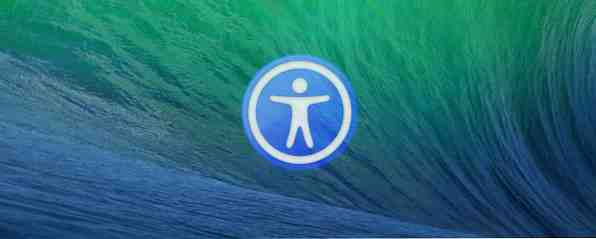
La mayoría de nosotros tomamos la forma en que usamos una computadora todos los días por sentado. Un teclado, ratón y monitor parece necesario, incluso natural. Sin embargo, muchas personas deben confiar en otros medios para interactuar con una computadora. Afortunadamente, Mac OS X tiene una serie de características de accesibilidad integradas que pueden adaptarse a las necesidades de la mayoría de los usuarios. Esto es lo que son y lo que hacen..
Encontrar acceso
Antes de que pueda preocuparse por las características de accesibilidad 7 pasos para hacer que las computadoras sean accesibles para los ancianos 7 pasos para hacer que las computadoras sean accesibles para las personas mayores Lea más para encontrarlas. Afortunadamente, eso es una cincha. Simplemente abra el menú Apple en la parte superior izquierda y luego haga clic en Preferencias del Sistema. Encontrarás el ícono de Accesibilidad en la cuarta fila hacia abajo..

También puede abrir un menú de Accesibilidad presionando las teclas Función (Fn), Opción, Comando y F5 simultáneamente. O, si desea utilizar funciones específicas a través del teclado, puede consultar la práctica lista de accesos directos de accesibilidad de Apple.
Viendo
La primera categoría de funciones se conoce como Ver, e incluye herramientas de visualización, zoom y voz en off. Estos son útiles para las personas que tienen una discapacidad visual..
La pantalla se usa para invertir colores, convertir a escala de grises, mejorar el contraste 7 pasos para hacer que las computadoras sean accesibles para las personas mayores 7 pasos para hacer que las computadoras sean accesibles para las personas mayores Lea más y cambie el tamaño del cursor, todo lo cual es ideal para personas con vista parcial. El brillo y la resolución se ajustan en un menú separado, que está vinculado desde el menú Pantalla.

Zoom está diseñado para personas con mala vista y hace exactamente lo que dice. Aquí es donde se activan los métodos abreviados de teclado de Zoom, y también es donde puede ajustar la distancia a la que desea que OS X se acerque cuando activa la función..
VoiceOver es un avanzado sistema de control de audio para personas sin vista. El conjunto de características de VoiceOver es extremadamente avanzado e incluye controles táctiles únicos, soporte para pantallas braille y soporte de voz para treinta idiomas. Esta característica es lo suficientemente compleja como para que Apple haya desarrollado una guía larga solo para ella, pero es increíble para cualquier persona que tenga dificultades para usar una computadora debido a su visión. El navegador, que realiza una función similar en Microsoft Windows, simplemente no puede competir.
Audición
Las opciones de audio en Audiencia son básicas. Puede activar el flash de la pantalla, que parpadea en la pantalla cuando aparece una alerta del sistema, y puede forzar que el sonido estéreo aparezca como mono.
También encontrarás las preferencias de subtítulos, que de nuevo son bastante limitadas; no puede hacer mucho, excepto cambiar entre tres tamaños predeterminados y forzar los subtítulos opcionales cuando sea posible. Aún así, eso es mejor que nada..
Interactuando
En la categoría Interactuar encontrará características que cambian la forma en que funcionan las entradas de OS X. La sección comienza con el teclado, donde puede activar teclas adhesivas o teclas lentas. Las teclas adhesivas le permiten habilitar teclas modificadoras (como comando) sin mantenerlas presionadas todo el tiempo que desea que estén activas. Las teclas lentas simplemente retrasan la respuesta de una tecla, que a su vez requiere un uso más específico. También puede habilitar un indicador de audio que le permite saber cuándo se activa una tecla.
Mouse & Trackpad es donde encontrarás Mouse Keys, una función que permite la navegación del mouse a través del teclado. Esto también es un tanto confuso donde encontrará características que no siempre están necesariamente relacionadas con la accesibilidad, como la velocidad del cursor y la velocidad de doble clic..

Bajo Control de interruptores encontrará una herramienta que le permite navegar por la mayoría de las funciones del sistema usando una sola “Cambiar” como la barra espaciadora Cuando está habilitado, aparece un menú. Al presionar el interruptor asignado se inicia la navegación a través del menú, que se produce automáticamente. Cuando se resalta el comando deseado, se presiona nuevamente el interruptor. De esta manera, la mayoría de las funciones del sistema se pueden controlar con una sola tecla o botón.
El ratón también se puede utilizar de esta manera; la selección del interruptor hace que una línea vertical se desplace por la pantalla. Cuando sea donde le gustaría, presione el interruptor para detener la línea y luego repita este proceso para el acceso horizontal. Esto le permite usar el mouse con una sola tecla. OS X incluso le permite agregar funciones personalizadas al panel Switch, que se realiza seleccionando Editor de paneles en el menú Switch.
Accesibilidad en otro lugar
Si bien la mayoría de las herramientas de acceso importantes están en el menú Accesibilidad, hay otras áreas de Preferencias del Sistema que pueden ser relevantes. Incluyen:
General: Aquí puedes cambiar el tema de color de OS X
Monitor: Se puede utilizar para cambiar la resolución, la escala, el brillo y la gama de colores.
Muelle: Aquí es donde cambia el tamaño del muelle, su posición, si se oculta automáticamente y más

Sonar: Se utiliza para cambiar el volumen y cuando se reproducen las notificaciones de audio.
Teclado: Aquí puede cambiar la distribución del teclado, habilitar accesos directos relacionados con la accesibilidad, ajustar el retraso de la clave y personalizar la corrección ortográfica.
Dictado & Discurso: Aquí es donde se activa el dictado, que habilita la entrada por voz en algunas aplicaciones (se puede habilitar presionando dos veces la tecla Fn). También puede hacer que su sistema le lea las alertas del sistema, activar texto a voz 7 pasos para hacer que las computadoras sean accesibles para las personas mayores 7 pasos para hacer que las computadoras sean accesibles para las personas mayores Lea el texto seleccionado a través de un atajo de teclado, y cambie la voz que usa tu sistema.
Herramientas de terceros
Las características de accesibilidad en OS X son impresionantes, pero el sistema operativo no hace todo. Hay algunas herramientas de terceros que pueden llenar los vacíos que el sistema operativo de Apple no cubre.

Keymo - ¿Quieres usar el mouse sin mouse? Keymo es otra forma de hacerlo. La función de esta aplicación es algo redundante con las funciones de accesibilidad incorporadas de OS X, pero su interfaz es más sencilla y ofrece una variedad más amplia de opciones..
MenuPop - Esta aplicación de 99 centavos proporciona acceso rápido al menú de un programa a través de una tecla de acceso rápido de su elección. Si bien está pensado para la productividad, también es ideal para cualquier persona que tenga dificultades para usar un mouse o trackpad.
Determinar con precisión [Ya no está disponible]: un programa gratuito, PinPoint es una utilidad de personalización del cursor que le permite agregar una imagen alrededor del cursor, lo que facilita su identificación. Esta aplicación cuesta solo $ 4.99 en la Mac App Store Obtenga actualizaciones más fáciles con estas tiendas de aplicaciones alternativas para Mac Obtenga actualizaciones más fáciles con estas tiendas de aplicaciones alternativas para Mac ¿Cansado de instalar y actualizar manualmente las aplicaciones de Mac? Echa un vistazo a estas alternativas a la Mac App Store, que ofrece descargas y actualizaciones que la App Store no puede. Lee mas .

Proloquo - Esta utilidad le permite al usuario crear paneles de voz personalizados que están asociados con imágenes y texto, lo que facilita la búsqueda y activación de la palabra o frase correcta. Los usuarios que tienen dificultades para usar un teclado lo encontrarán muy útil. Desafortunadamente, una licencia completa es de $ 299.
Leer y escribir oro- Diseñada para personas con dificultades de lectura, esta aplicación puede leer el texto de la mayoría de los documentos y fotos, bloquear áreas no deseadas de la pantalla para disminuir la distracción y brinda un acceso fácil a un diccionario completo. Desafortunadamente, esta aplicación se vende a $ 649.
Conclusión
Ahora debería estar bastante familiarizado con las opciones de accesibilidad que ofrece Mac OS X. Si tiene alguna pregunta u otra recomendación, asegúrese de dejar un comentario..


